如何简单清理电脑c盘?简单清理电脑c盘的方法
如何简单清理电脑c盘?
电脑用久了之后最常见的问题,c盘爆满绝对算一个。要是c盘真的爆满的话,别说运行速度慢了,有时候连下载东西都做不到。很多人想着把能卸的软件卸掉,可到最后发现c盘还是卡得要命,空间怎么都不够用。其实问题不在于你删得不够,而是c盘里有太多缓存了,光靠单一的方法是不行的。那如何简单又彻底地清理电脑c盘呢?下面是一步步的教程。
一、清理电脑c盘的方法
方法一:清理系统文件
打开“此电脑”,右键C盘进入“属性”,然后点“磁盘清理”,在左下角有个“清理系统文件”,点进去。
2.这时候会多出来一些选项,比如“以前的Windows安装文件”,这个东西有时候特别占地方,几十个G都有。如果你确定不需要回退系统,就可以勾选并清理掉。
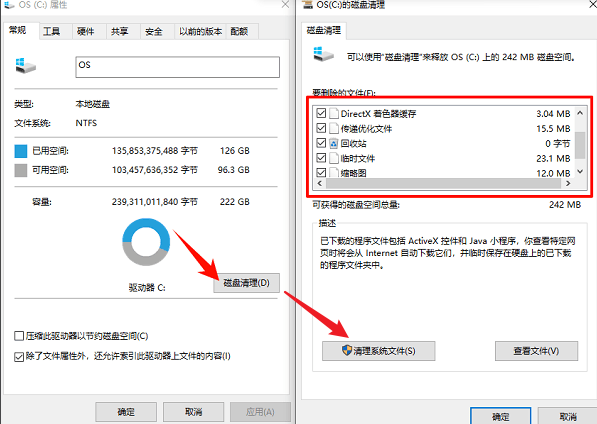
方法二:删除系统里的临时文件
1.按键盘上的“Win键+R”,会跳出一个小窗口,在里面输入“temp”然后回车。系统会打开一个文件夹,里面堆满了临时文件。
2.把里面的文件全选,然后直接删除。如果系统弹出提示说有些文件正在使用,删不掉,那就跳过,删剩下的就行。
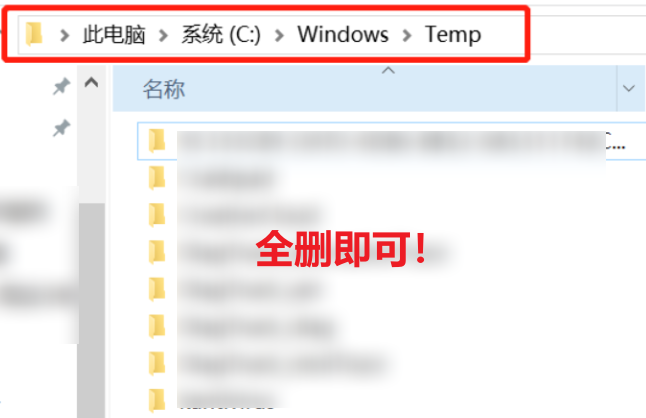
二、系统工具清理c盘的操作方法
1.下载并保存Windows系统工具至电脑桌面,双击运行,进入“C盘瘦身”功能,然后再点击“全面扫描”按钮。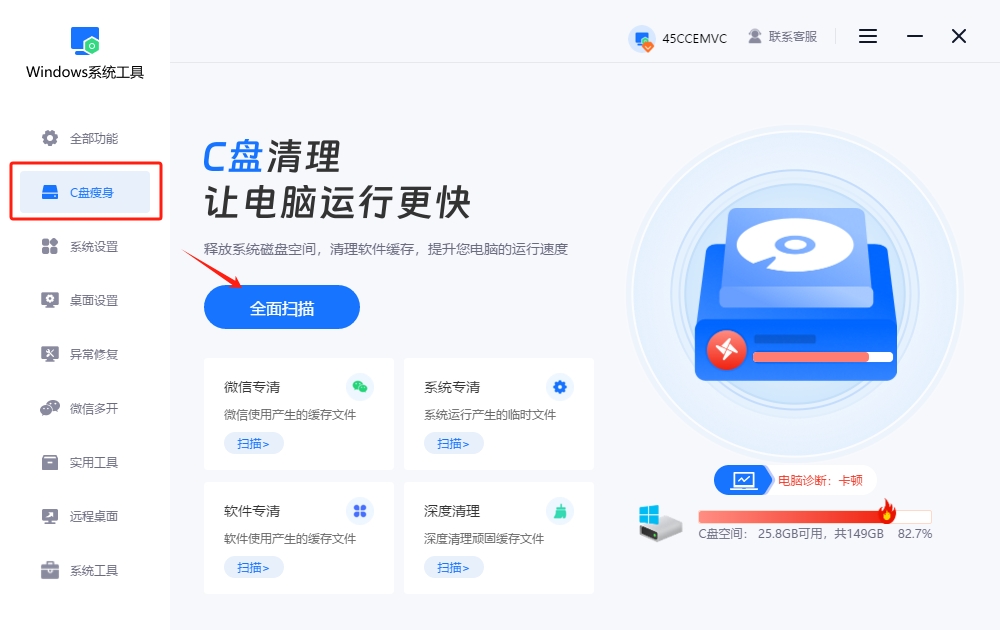
2.Windows系统工具正在扫描您的电脑C盘,扫描所需多长时间,主要根据C盘文件的多少和大小来决定。请确保不要中途打断,耐心等到扫描过程结束。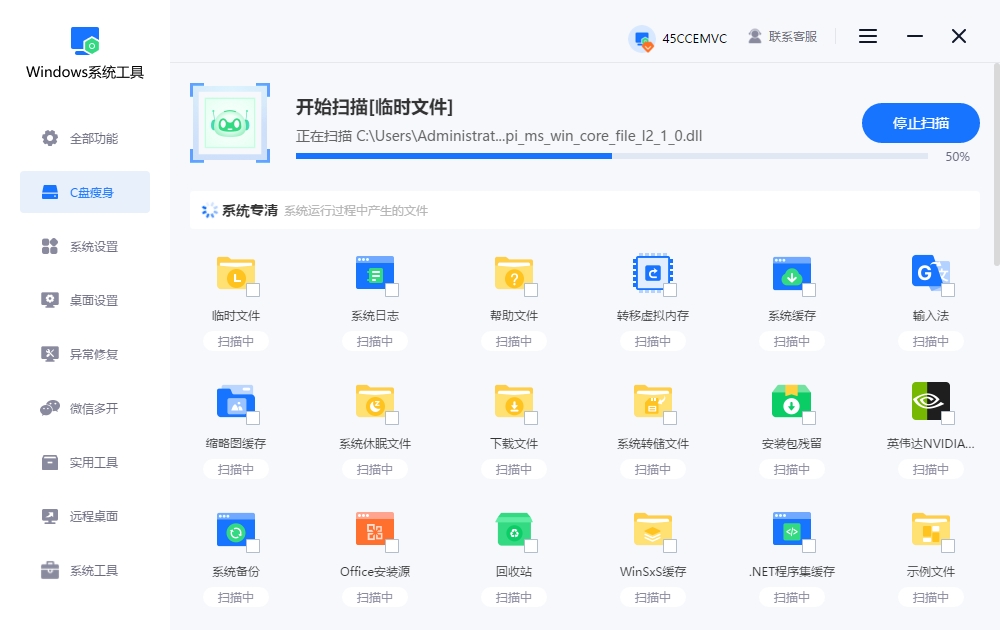
3.C盘扫描结束后,选择您想要清除的文件,勾选它们,点击“一键清理”,Windows系统工具就会对您的C盘进行清理瘦身!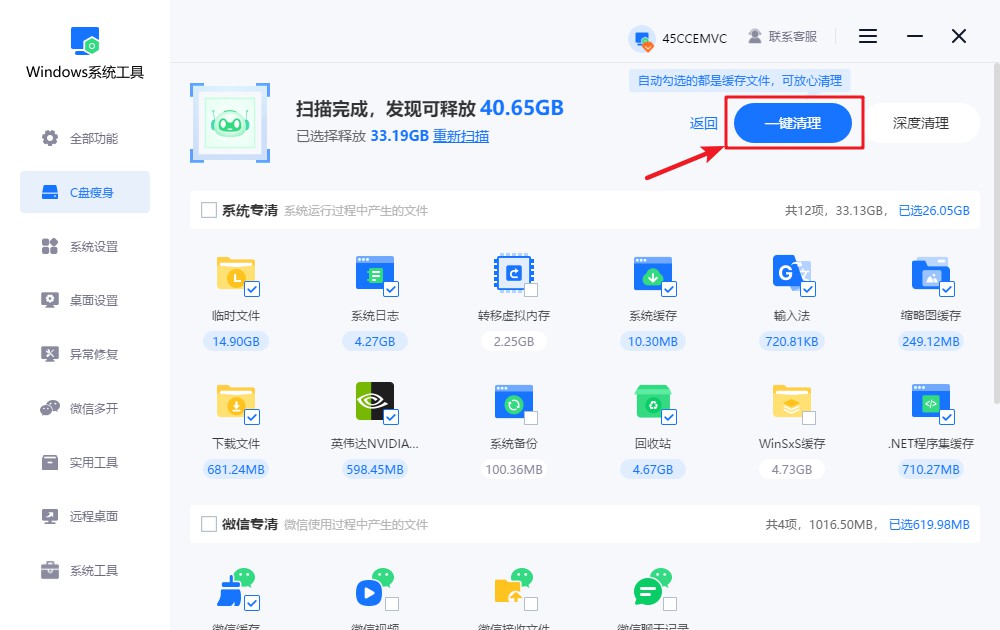
4.弹出窗口提示,运行中的某些软件可能会被关闭,为了防止工作受到影响,请提前保存好关键数据。确认一切没问题后,点击“确定”继续。
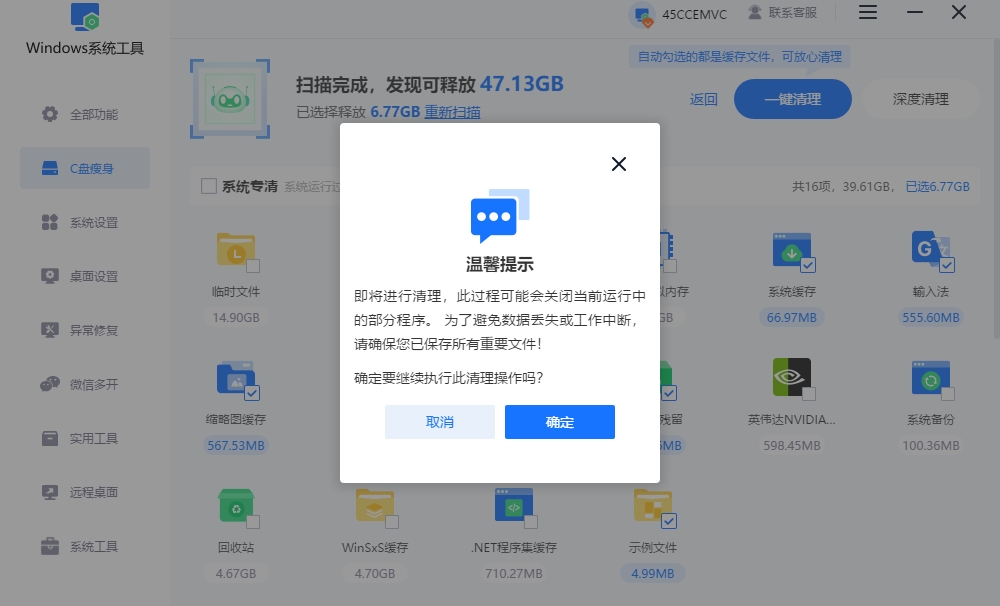
5.C盘数据清理正在进行中,请耐心等待,任何干预都会影响清理进度。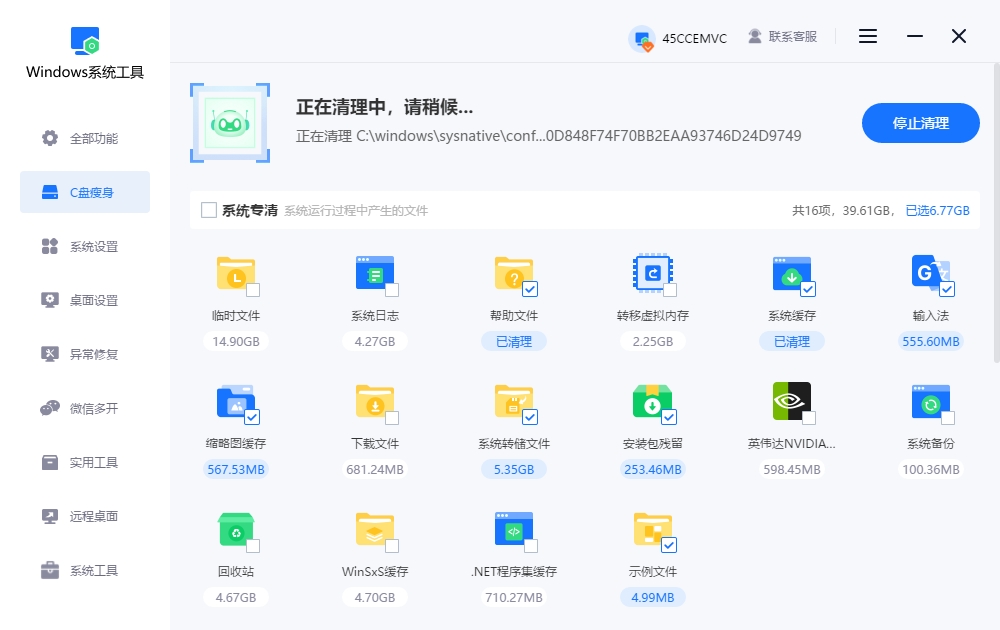
6.C盘优化完毕,磁盘已释放部分存储,点击“返回”就好了。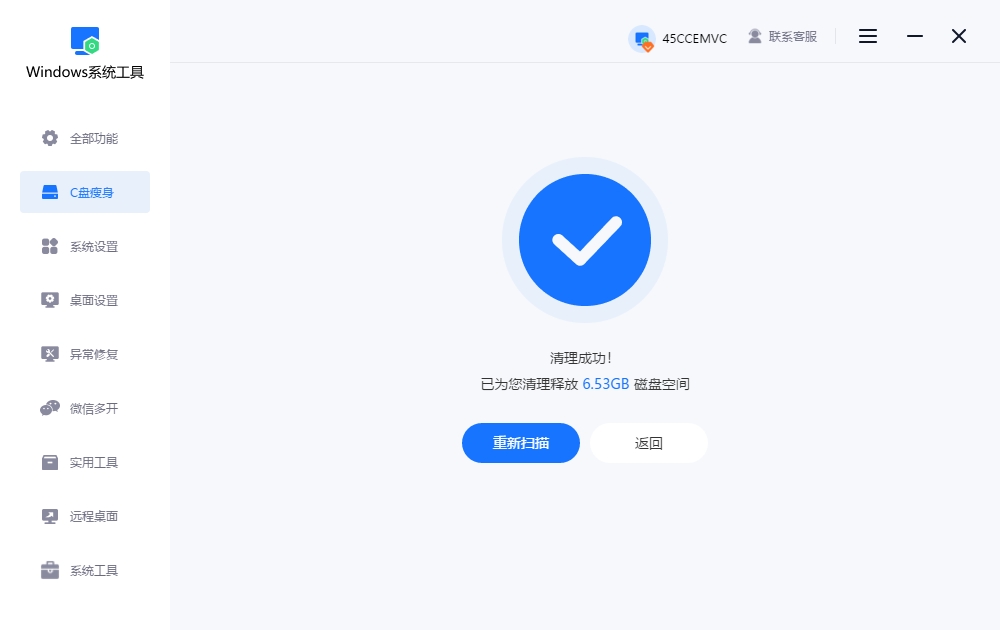
三、c盘清理的注意事项
注意回收站:
很多人删文件只放进回收站,其实没真正释放空间。清完文件后,记得再把回收站也删一下,这一步别忘了。
上文是详细的简单清理电脑c盘的方法,所谓“简单清理 C 盘”,关键在于用对方法。比如找到一款合适的工具,Windows 系统工具,才是真正的省心。你要做的,就是定期打开系统工具,给电脑来一次C盘瘦身。还有就是别等到c盘爆红才想起来处理,那时候往往已经影响到正常使用了。
本文为https://www.it7t.com原创内容,未经授权禁止任何形式的转载、摘编或镜像复制。
分享:
分享至微信朋友圈

扫码关注
公众号
分享至微信朋友圈

相关文章
查看更多真正清理c盘工具-c盘清理工具推荐
真正清理c盘工具?提到c盘清理,很多人都说“我也清理过啊,怎么还是满”。说实话,这种情况太常见了。不是你没清,而是清得不够彻底。表面上删了点缓存、临时文件,看着腾出几个G,用不了多久又红了,问题其实一直没解决。[详情]
清理c盘缓存工具-c盘清理工具推荐
清理c盘缓存工具?说到清理c盘缓存,很多人其实是又需要、又犹豫。一方面,c盘空间越来越少,电脑明显开始变慢;另一方面,又担心清理不当,把系统弄出问题。结果就是一直拖着,能用就用。但是呢,后面软件都下载不了,[详情]
专业c盘清理工具-c盘清理工具推荐
专业c盘清理工具?用Windows的各位,对c盘变红一点都不陌生吧!很多人清理c盘时容易走两个极端:要么什么都不敢动,生怕删错文件;要么全清,看到文件夹就想删,结果系统反而出问题。真正“专业”的清理方式,其实并不是乱删文件[详情]
windows清理c盘的工具-c盘清理工具分享
windows清理c盘的工具?桌面没多少文件,下载文件夹也不大,甚至连回收站都清空了,为什么c盘的空间还是没少?这种情况其实特别典型,很多人都会遇到,看着好像没存什么东西,但c盘就是爆红了。这种情况,[详情]
win7怎样清理c盘空间?c盘清理空间的正确办法
许多Windows 7用户都会遇到一个常见问题:C盘空间越来越小,甚至出现“爆满飘红”的警告,导致系统运行缓慢、软件无法安装或更新失败。对于不太熟悉电脑操作的小白用户来说,手动清理系统垃圾既繁琐又容易误删重要数据。[详情]
相关问答
查看更多c盘清理哪些文件可以删除
比如临时文件,对系统没啥用。同时按下 Win+R,输入 %temp%,回车后会打开一个文件夹,里面全是临时文件,直接全选删掉就行。删了也不会影响电脑正常运行,可以放心。[详情]
c盘清理后空间反而小了
这毛病常见得很。我之前用CCleaner清C盘,清理完空间反而小,结果发现是Windows自动创建了还原点占地方。你去‘系统属性’里看看还原设置,把多余的还原点删掉就行。另外,别乱删系统文件啊,容易出问题,用自带的磁盘清理工具更稳当。[详情]
windows优化大师好用吗
千万别装!点了全面优化,重启后打印机驱动没了!客服让我重装系统...清理功能360清理大师和本站的windows系统工具【it7t.com】不比它强?而且这货喜欢改浏览器首页,卸了三次才弄干净!优化?它先优化下自己弹窗吧![详情]
